Легко дозволити, щоб телефонні дзвінки, текстові повідомлення та сповіщення турбували вас під час руху, особливо якщо у вас є iPhone. На щастя, випустивши iOS 11, Apple представила нову функцію, яка призначена для захисту всіх водіїв у дорозі. У цій статті я поясню, що Не турбуйте під час водіння на iPhone, як налаштувати його та як це може допомогти вам зосередитися на водінні.
Що не турбувати під час їзди на iPhone?
Не турбувати під час водіння - це нова функція iPhone, яка приглушує вхідні телефонні дзвінки, текстові повідомлення та сповіщення під час руху, тому ви можете залишатися в безпеці та не відволікатися на дорогу. Apple представила цю функцію, намагаючись зменшити кількість нещасних випадків на автотранспортних засобах, спричинених розсіяним водінням.
Як увімкнути режим 'Не турбувати' під час руху на вашому iPhone
Щоб увімкнути режим «Не турбувати під час руху на iPhone», відкрийте Налаштування і торкніться Не турбувати -> Активувати . Звідси ви можете вибрати, щоб режим 'Не турбувати під час руху' активувався автоматично, під час підключення до автомобільного Bluetooth або вручну. Ось що означає кожен із цих трьох варіантів:
iphone 5c не підключається до Wi -Fi
- Автоматично : Коли функцію 'Не турбувати під час водіння' активується автоматично, функція буде ввімкнена, коли детектори руху вашого iPhone виявлять, що ви знаходитесь у рухомому автомобілі чи транспортному засобі.
- При підключенні до автомобільного Bluetooth : Режим 'Не турбувати під час водіння' активуватиметься, коли підключені ваші автомобільні пристрої Bluetooth, включаючи Apple CarPlay.
- Вручну : Режим 'Не турбувати під час водіння' активується, коли ви вмикаєте його вручну у Центрі керування вашого iPhone.
Як додати 'Не турбувати' під час руху до центру управління?
Щоб додати режим «Не турбувати під час руху» до Центру керування iPhone, відкрийте програму «Налаштування» та торкніться Центр управління -> Налаштування елементів керування . У розділі Більше елементів керування натисніть маленьку зелену кнопку плюс поруч із елементом управління. Після цього ви побачите, як він з’являється в підменю Включити.
Ви також можете змінити порядок елементів керування, натискаючи, утримуючи та перетягуючи три горизонтальні лінії поруч із елементом управління, який потрібно перемістити.
Як виправити домашню кнопку ipad
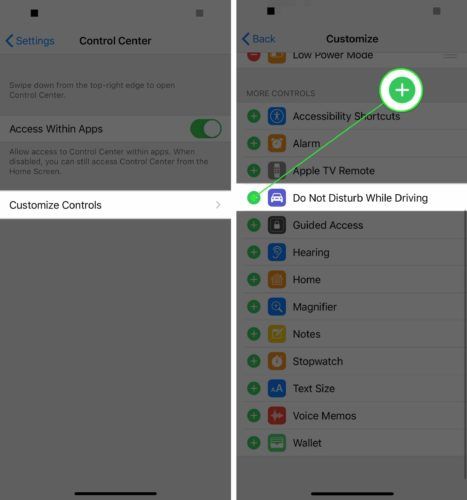
Чому мій iPhone надсилає текстові повідомлення людям, якими я за кермом?
Ваш iPhone надсилає автоматичну відповідь вашим контактам, які надсилають вам текстове повідомлення, коли ввімкнено режим «Не турбувати під час руху». Однак ваші контакти можуть надіслати текстове слово 'Терміново' у другому повідомленні, щоб обійти режим 'Не турбувати', і в цьому випадку ви отримаєте перше повідомлення негайно.
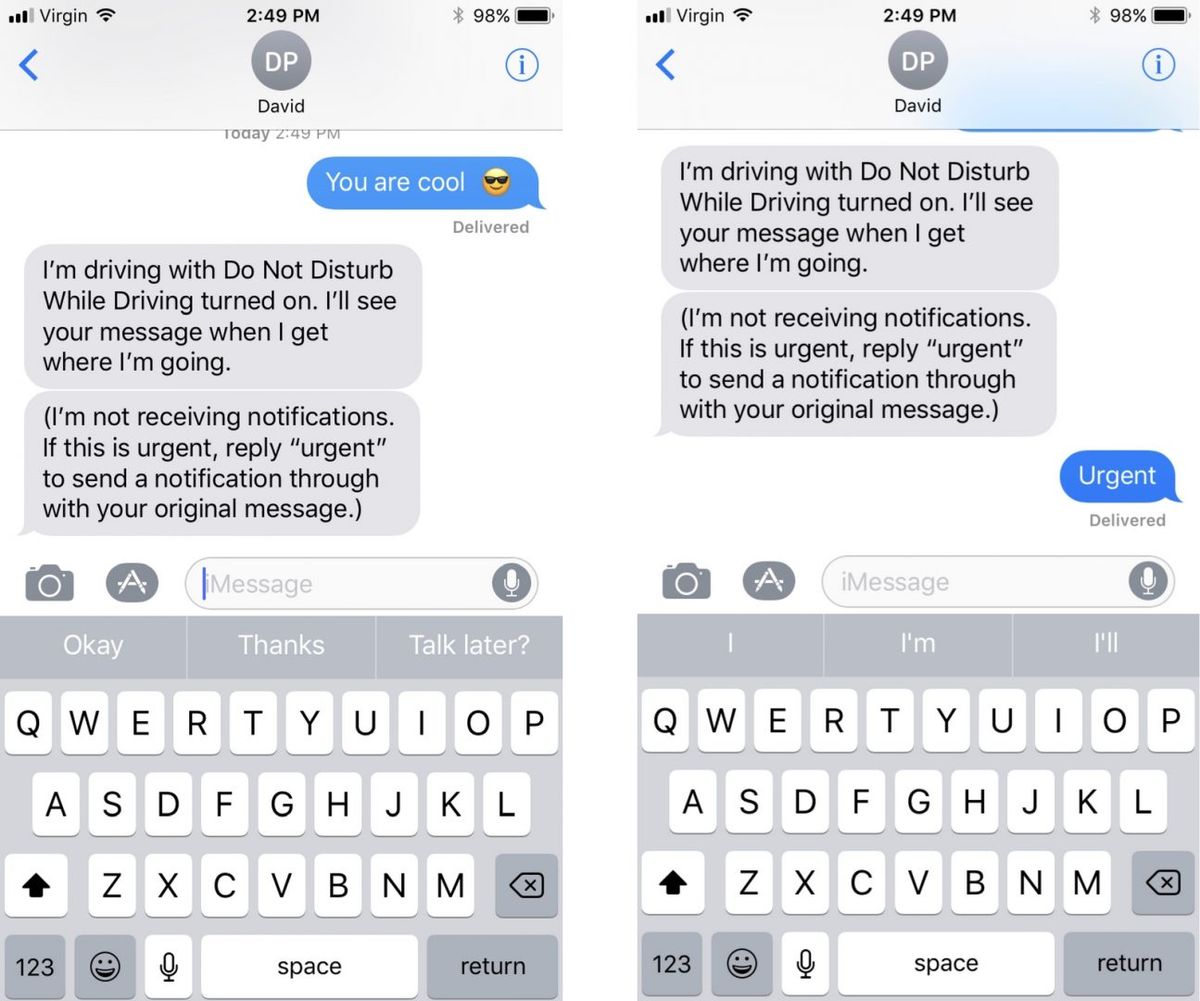
Хто отримує мою автоматичну відповідь?
Ви можете вибрати, хто отримуватиме ваш режим «Не турбувати під час руху автовідповіді», перейшовши на Налаштування -> Не турбувати -> Автовідповідь на . Потім ви можете вибрати, чи бажаєте ви, щоб Ніхто, Останні, Вибране чи Усі контакти отримували Вашу автоматичну відповідь 'Не турбувати'. Поруч із вибраним варіантом з’явиться маленька галочка.
Як змінити автоматичну відповідь?
Щоб змінити автоматичну відповідь, відкрийте Налаштування і торкніться Не турбувати -> Автовідповідь . Потім торкніться текстового поля Автовідповідь, яке відкриє клавіатуру iPhone. Нарешті, введіть повідомлення, яке ви хочете, щоб люди отримували, коли вам надсилають текстові повідомлення під час руху.
iphone 8 чорний екран з прядкою
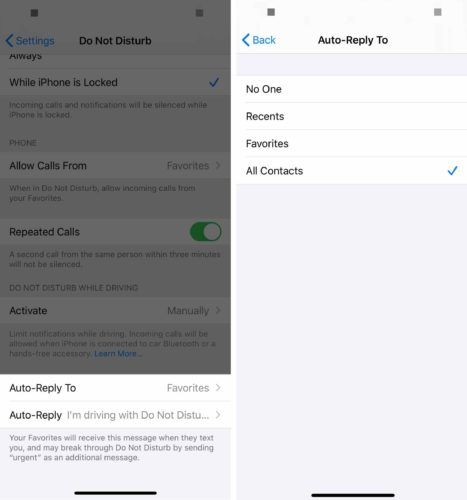
Корисна порада для батьків водіїв-підлітків
Якщо ви батько підліткового водія і хочете переконатись, що режим 'Не турбувати під час водіння' залишається увімкненим, поки ваша дитина за кермом, ви можете Обмеження щоб ваш підліток не вимикав його. Обмеження - це, по суті, вбудований батьківський контроль iPhone.
Як зупинити свою дитину від вимкнення режиму «Не турбувати» під час керування автомобілем?
iOS 12 і 13
Коли iOS 12 вийшов, Обмеження було переміщено до налаштувань часу екрану. Якщо ви хочете, щоб ваша дитина не вимикала режим «Не турбувати під час руху», вам доведеться це робити за допомогою «Часу екрану».
Відкрийте Налаштування та торкніться Екранний час -> Обмеження вмісту та конфіденційності . По-перше, увімкніть перемикач поруч із пунктом Обмеження вмісту та конфіденційності у верхній частині екрана.
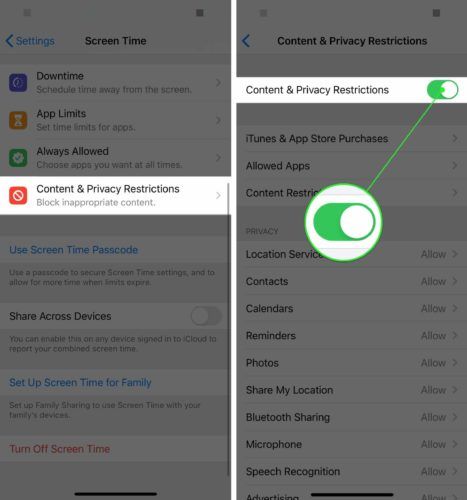
Далі прокрутіть вниз до пункту Не турбувати під час руху та торкніться його. Нарешті торкніться Не дозволяти . Це не дозволить водієві-підлітку вручну вимкнути режим «Не турбувати під час руху».
як визначити, чи скло кришталеве
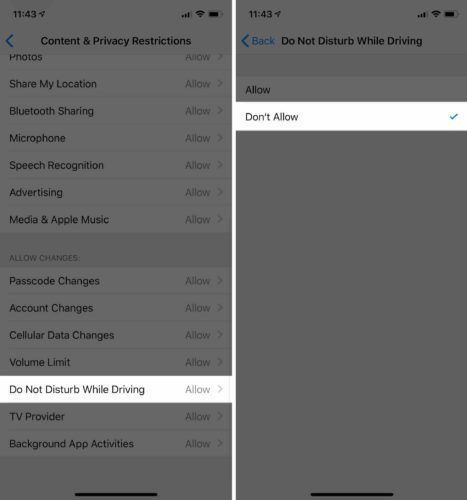
iOS 11 і раніше
Відкрийте програму Налаштування та торкніться Загальне -> Обмеження . Увімкніть Обмеження, потім прокрутіть вниз і торкніться Не турбуйте за кермом . Тут ви можете вибрати Не дозволяти зміни і не допускати зміни цього налаштування. Тепер лише люди, які знають код обмежень, зможуть вимкнути режим «Не турбувати під час руху».
Покладіть це в дорогу!
Тепер ви знаєте, що таке 'Не турбувати під час водіння', і як ви можете налаштувати його на своєму iPhone! Ми сподіваємось, ви поділитеся цією порадою iPhone у соціальних мережах, щоб ваші друзі та сім'я могли відволікати увагу. Дякуємо, що прочитали цю статтю та не соромтеся залишати нам коментар нижче, якщо у вас є якісь інші запитання.
Все найкраще,
Девід П. та Девід Л.